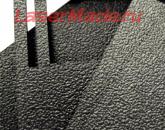podroben pregled-recenzijo fenomenalnega bralca. Kakšne napake so bile opažene
Spletno mesto o e-knjige in tablete
Kako flashati Sony PRS-T1. podrobna navodila.
Viri, ki opisujejo vdelano programsko opremo in alternativne pakete, poleg povezav za prenos običajno vsebujejo navodila za namestitev ustrezne vdelane programske opreme. To velja tako za posodobitve vdelane programske opreme znamke Sony kot za alternativne pakete iz boroda, amutin in rupor. Po našem mnenju so ta navodila precej natančna in razumljiva. Vendar sodeč po vprašanjih, ki so jih bralci poslali na E-naslov ali preko obrazca vroča linija, kot tudi vsebina iskalnih poizvedb, to ni povsem res. Mnogi bralci ne razumejo, kaj pomeni "zaženi kot skrbnik" ali "onemogoči nadzor uporabniškega računa" (UAC), kako preveriti bralni disk za napake datotečnega sistema in kako odpraviti te napake. Da bi ugodili željam delavcev, smo se odločili, da sestavimo najbolj natančna navodila za flashing e-knjige Sony PRS-T1.
Naredimo nekaj pomembnih pripomb. Vsi elementi v tem priročniku niso obvezni. Na primer, če ste prepričani, da čitalni disk vašega bralnika ne vsebuje napak datotečnega sistema (pred prekinitvijo povezave natančno uporabite funkcijo varnega izklopa naprave USB kabel), potem ni treba preveriti in popraviti tega diska pred utripanjem. Če je nadzor uporabniškega računa v vašem sistemu že onemogočen ali uporabljate operacijski sistem Windows XP, potem tudi ne potrebujete elementa za onemogočanje UAC. Če vedno delate s skrbniškimi pravicami, vam programov ni treba izvajati kot skrbnik. Če delujete s skrbniškimi pravicami, lahko preverite na naslednji način. Pojdite na snap-in "Upravljanje računalnika" ("Nadzorna plošča" - "Skrbniška orodja" - "Upravljanje računalnika"), razširite element "Uporabniki in gesla", z desno tipko miške kliknite uporabnika, ki ga trenutno uporabljate, izberite "Lastnosti". " in preverite, ali je ta uporabnik vključen v skupino skrbnikov. Upoštevajte: če prvič niste uspeli flashati knjige, potem v drugem poskusu preverite, ali je UAC onemogočen, znova zaženite računalnik, preverite glasnost Reader za napake (še bolje, formatirajte disk Reader) in zaženite vse programe kot skrbnik.
Preden svoj bralnik vključite z enim od alternativnih paketov, se morate prepričati, da imate nameščeno najnovejšo različico vdelane programske opreme (takrat najnovejša izdaja tega člena - 1.0.05.11130). Če temu ni tako, potem pred šivanjem paketov iz boroda, amutin ali rupor posodobite vdelano programsko opremo na različico 1.0.05.11130.
Preden utripate svojo knjigo, mora biti popolnoma napolnjena (dokler rdeči indikator ne ugasne). Ne pozabite odstraniti pomnilniške kartice, če je vstavljena v napravo. Prav tako morate počistiti nekaj prostora na disku Reader, kamor bodo kopirani slovarji in namestitvene datoteke. Če boste namestili PRS-T1 Flasher minimalno različico 1.71 iz amutina (ali novejše), potem mora biti vsaj 300 MB prostega prostora. Za druge pakete lahko pustite manj prostega prostora.
Za uspešno vdelano programsko opremo morate najprej onemogočiti nadzor uporabniških računov (UAC). Ne pozabite ga znova vklopiti šele, ko je vdelana programska oprema uspešno končana, in znova zagnati računalnik. UAC morate onemogočiti v operacijskih sistemih Windows Vista in Windows 7. Windows XP nima UAC in vam ga ni treba onemogočiti.
Windows Vista. Pojdite na "Nadzorna plošča" - "Uporabniški računi" in kliknite na povezavo "Vklop ali izklop nadzora uporabniškega računa (UAC)". V oknu, ki se odpre, počistite polje »Uporabi nadzor uporabniškega računa (UAC) za zaščito vašega računalnika«, kliknite »V redu« in ne pozabite znova zagnati sistema:

Windows 7. Pojdite na "Nadzorna plošča" - "Uporabniški računi" in kliknite na povezavo "Spremeni nastavitve nadzora uporabniškega računa". V oknu, ki se odpre, na levi strani spustite drsnik do samega dna ("Nikoli ne obvesti"), kliknite "V redu", nato pa znova zaženite sistem:

Povežite napravo z računalnikom s kablom USB. Uporabite kabel, ki je priložen e-bralniku Sony PRS-T1. Ne uporabljajte podaljškov ali koncentratorjev. V nastavitvah za varčevanje z energijo računalnika mora biti samodejno preklapljanje v stanje pripravljenosti / mirovanja onemogočeno (ali pa mora biti zakasnitev pred preklopom v te načine nastavljena na najmanj 30 minut). Če boste napravo flashirali tako, da jo povežete s prenosnikom, napajajte prenosnik iz omrežja.
Nekaj sekund po priključitvi naprave se na njenem zaslonu prikaže napis "Način prenosa podatkov". Tapnite desno na ta napis.

Kliknite gumb "Start" in izberite "Računalnik" ("Moj računalnik" v sistemu Windows XP) ali dvokliknite ustrezno ikono na namizju. V oknu, ki se odpre, bo prikazan seznam razpoložljivih diskov. V razdelku »Naprave z izmenljivimi mediji« poiščite disk »Reader« in si zapomnite (bolje ga zapišite na list papirja), katero črko ste dodelili operacijski sistem ta disk. V spodnjem primeru je bila črka pogona "K" dodeljena pogonu Reader:

Nato morate na disku Reader preveriti napake datotečnega sistema in jih popraviti. Napake se lahko pojavijo, če je bila naprava napačno odklopljena od računalnika (brez uporabe funkcije Safe Disconnect Devices). Če ste že kdaj prej izklopili napravo "samo zato", potem morate preveriti in popraviti napake. Če želite preveriti, zaženite ukazni poziv kot skrbnik. Kliknite "Start" - "Vsi programi" - "Pripomočki". Z desno miškino tipko kliknite "Ukazni poziv" in izberite "Zaženi kot skrbnik":

V oknu, ki se odpre, vnesite ukaz za preverjanje diska - "chkdsk X: / f" (brez narekovajev), kjer je "X" črka, ki jo je sistem dodelil disku Reader (prej ste pogledali, katera črka je bila dodeljena na vaš disk Reader in ga zapišite na kos papirja). Možnost "/f" pomeni, da bodo najdene napake samodejno odpravljene. Pritisnite tipko "Enter". Tako naj bi izgledalo (v našem primeru je sistem pogonu Reader dodelil črko "K"):

Ko je test končan, bo okno ukaznega poziva videti nekako takole:

Zaprite okno s križcem v zgornjem desnem kotu ali vnesite ukaz "exit". Zdaj lahko zaženete vdelano programsko opremo.
Če želite posodobiti lastniško vdelano programsko opremo Sony z ene od različic 1.0.00.09010, 1.0.00.09270, 1.0.02.10280, 1.0.03.11140, 1.0.04.12210 na različico 1.0.00.09010, morate imeti1.0p1_10 prenesti1. mapa. Za posodobitev vdelane programske opreme z različice 1.0.00.11041 na 2.0.00.14070 morate imeti datoteko PRS-T1_UPDATER_2.0.00.14070.exe.
Zaprite vse programe, ki morda dostopajo do diska Reader. Program Reader for PC, če ga imate nameščen, je prav tako treba zapreti. Najboljše od vsega je, da popolnoma zaprite vse programe. Odprite "Računalnik" ("Moj računalnik" v operacijskem sistemu Windows XP), z desno tipko miške kliknite izvedljivo datoteko in izberite "Zaženi kot skrbnik":

Sledite navodilom, ki se prikažejo v oknu programa. Trajanje vdelane programske opreme je približno 10-15 minut. Ko je vdelana programska oprema končana, mora biti na zaslonu računalnika prikazan napis, ki navaja, da je bila vdelana programska oprema uspešno zaključena, indikator vaše naprave pa naj ugasne ali sveti rdeče. Napravo odklopite s kabla (v tem primeru vam ni treba uporabiti "Varnega izklopa") in preverite rezultat v razdelku "Nastavitve - O - Informacije o napravi - Različica".
Nato vam bomo povedali, kako flashati napravo z različico vdelane programske opreme 1.0.05.11130 z alternativnimi paketi iz boroda, rupor in amutin (kakšne so razlike med temi strojno programsko opremo - preberite članek Primerjava vdelane programske opreme iz amutin, boroda in rupor). V primeru, da želite namestiti ruporjev paket Apps2SD, najprej flash svojo napravo z enim od ruporjevih alternativnih paketov "Minimal Root Set", boroda "Minimal Root Set" ali amutin "PRS-T1 Flasher minimal". Povezave do strani, kjer lahko prenesete alternativne pakete aplikacij, najdete v našem razdelku Vdelana programska oprema, namestitev aplikacije.
Postopek namestitve vdelane programske opreme različnih avtorjev je praktično enak. Paketi iz borode se distribuirajo v formatu zip, paketi iz ruporja - v arhivih formata 7z (7zip). V vašem sistemu mora biti nameščen ustrezen arhivator, kot je WinRar. Po razpakiranju morate v obeh primerih zagnati datoteko flash_reader.bat. Paketi iz amutina se distribuirajo v samorazpakirajočih se arhivih (exe datoteke). Ko razpakirate arhiv iz amutina, morate zagnati datoteko RunMe.exe.
Če želite na primer namestiti kateri koli paket iz ruporja, odprite "Računalnik" ("Moj računalnik" v sistemu Windows XP), poiščite datoteko, ki ste jo prenesli, ki vsebuje zahtevano strojno programsko opremo, jo kliknite z desno tipko miške in izberite "Extract Files":

Kot mesto, kamor želite ekstrahirati datoteke iz arhiva, podajte koren pogona C (vnesite "C:\") in kliknite "V redu":

Zaprite vse programe, ki morda dostopajo do diska Reader. Program Reader for PC, če ga imate nameščen, je prav tako treba zapreti. Najboljše od vsega je, da popolnoma zaprite vse programe. Odprite "Računalnik" ("Moj računalnik" v sistemu Windows XP), poiščite razpakiran arhiv na pogonu C: v mapi "rupor-minimal" odprite mapo, z desno tipko miške kliknite datoteko flash_reader.bat in izberite "Zaženi kot skrbnik ":

Bodi potrpežljiv. Trajanje vdelane programske opreme je lahko do 15 minut. Kosilo, glej novice na televiziji. V tem času se bo vaša naprava večkrat znova zagnala. Na koncu vdelane programske opreme se bo na zaslonu naprave prikazala glavna stran (Domov), indikator pa bo stalno svetil rdeče ali pa bo ugasnil. Odklopite napravo od računalnika (v tem primeru vam ni treba uporabiti "Varnega prekinitve povezave"), preverite različico nameščenega paketa ("Nastavitve - O napravi - Informacije o napravi - Različica", razdelek "Root & Mods") in njegovo delovanje.
Če se odločite za namestitev minimalnega paketa PRS-T1 Flasher (ali obnovitvenega paketa PRS-T1 Flasher) iz amutina, sledite spodnjim korakom. Odprite "Računalnik" ("Moj računalnik" v sistemu Windows XP), poiščite datoteko .exe, ki ste jo prenesli, in jo dvokliknite. Odpre se okno "WinRar Self-Extracting Archive". Določite koren pogona C: ("C:\") kot ciljno mapo in kliknite "Extract":

Ko je razpakiranje končano, zaprite vse programe, ki morda dostopajo do diska Reader. Bralnik za osebni računalnik mora biti tudi zaprt. Najboljše od vsega je, da popolnoma zaprite vse programe. Odprite "Računalnik" ("Moj računalnik" v sistemu Windows XP), poiščite razpakiran arhiv na pogonu C: v mapi "PRS-T1_Flasher_minimal_1.71" (namesto "1.71" so lahko druge številke, odvisno od različice paket, ki ga nameščate). V primeru obnovitvenega paketa bo ime mape drugačno - "PRS-T1_Flasher_recovery_1.0.05.11130", odprite mapo in z desno tipko miške kliknite datoteko RunMe.exe. Izberite "Zaženi kot skrbnik":

Trajanje vdelane programske opreme je lahko od 10 do 20 minut. Najdlje postopek traja pri namestitvi minimalnih različic PRS-T1 Flasher družine 1.xx, saj se slovarji ColorDict kopirajo v pomnilnik, ki zasedajo precejšnjo količino. Ne pritiskajte ničesar na napravi in računalniku, dokler vdelana programska oprema ni dokončana. V tem času se bo vaša naprava večkrat znova zagnala. Ob koncu vdelane programske opreme se bo na zaslonu prikazala glavna stran (Domov), indikator pa bo stalno svetil rdeče ali ugasnil. Odklopite napravo z računalnika (ni vam treba uporabiti "Varnega prekinitve povezave"), preverite različico nameščenega paketa ("Nastavitve - O napravi - Informacije o napravi - Različica" v razdelku "Root & Mods") in njegovo delovanje .
Po namestitvi vseh potrebnih paketov lahko mape, ustvarjene pri razpakiranju na pogon C:, izbrišete. Prav tako morate obnoviti nastavitve nadzora uporabniškega računa in znova zagnati računalnik.
Rad bi slišal mnenje bralcev o tem članku. Ali je postopek vdelane programske opreme dovolj podrobno opisan? Ali razumete vse? Katere točke je treba razširiti, katere izraze razvozlati? Ali so v opisu postopkov kakšne napake? Pošljite nam povratne informacije po e-pošti prs-t1@yandex.ru ali uporabite obrazec Hotline pod tem člankom.
Gavriil Chitalkin, 01.07.2012
Zadnja revizija: 02.12.2012
Prvič postavljaš vprašanje? Preberite Kako postaviti pravo vprašanje. Vključite ime modela, različico vdelane programske opreme, ime paketa aplikacije in različico. Opišite, katera dejanja so privedla do nepravilnega delovanja naprave.
Problem rešen
Prednosti: enostavnost branja in vse, kar je s tem povezano. Slabosti: Danes sem posodobil tovarniško vdelano programsko opremo, ampak se je posodobil sam, po katerem je ruski jezik izginil. Ne vem, kaj je še tam izginilo, a knjige so še vedno tam. Kozmična cena za native cover. Ena knjiga ni dovolj, treba je stati v vrsti, žena ne hodi z njo na stranišče (oprosti). Komentar: Tri mesece po nakupu sem tukaj opisal svoje vtise (glej komentar anton112antona). Zato ne bom ničesar ponavljal. Leto je minilo. Videz. Rahle praske na sprednji sijajni plošči pod gumbi in okoli zaslona. Ni kritično. Gumbi so bili tako novi, kot so bili. Vložek pod zaslon (kot iz aluminija) z logotipom in ikonami - tudi v novem stanju. Zadnja plošča iz mehke plastike je seveda izbočena in je grdega videza. Očiščeno z rahlo vlažno krpo. In spet kot nov. Zaslon brez prask. Pri čemer se ne uporablja preveč previdno, ampak se nosi v etuiju. Job. Skoraj ves čas intenzivno uporabo strmoglavilo samo enkrat. Popravite s pritiskom na RESET. Hitro, brez izgube podatkov. še vedno bere fb2, zato se opravičujem, če sem te zadnjič zavedel. Baterija je zdržala en mesec in še vedno. Glavna stvar je spremljati stanje WI-FI - izklopiti ga je treba. Sicer pa za 5-6 dni in ponovno polnjenje. Izklopim ga zelo redko, večinoma v pričakovanju. Najprej sem vstavil pomnilniško kartico, nato pa jo odstranil. Za knjige je njegov spomin več kot dovolj. Splošni vtisi po enem letu uporabe so ostali tako pozitivni kot po treh mesecih. Od knjige ni potrebno nič več. Šla sem po nakupih, kliknila na druge knjige (ki jih lahko) - po tem je vse smeti.
Podroben pregled-pregled fenomenalnega bralca
14.03.2012
CR ima svojo knjižno polico in upravitelj datotek. Izvedba teh dveh elementov je prav čudovita. "Tukaj je, tukaj je knjižna polica mojih sanj ..." (c). Za vsako knjigo je naslovnica, avtor, naslov, ime, vrsta in velikost datoteke ter končno % branja in datum zadnjega odprtja. Funkcije iskanja in razvrščanja so seveda prisotne.
CR traja malo dlje za odpiranje datotek kot standardni bralnik knjig. To je razumljivo, uporabljajo se napredno oblikovanje in vgrajeni slogi. Vmesnik programa je v primerjavi s Sonyjevim čitalnikom bolj informativen, spominjal me je na vmesnik bralnega programa nepravočasnega Oneksta. Na vrhu strani se izpiše naslov dela, številka strani, indikator baterije in... ura!
Z avtorsko zasnovo in vezaji, kot je razvidno iz posnetkov zaslona, je vse v popolnem redu. Če pa vam ni všeč, kako je avtor elektronske datoteke oblikoval ta ali tisti element knjige (naslov, opomba, epigraf), ga lahko popravite ročno v meniju - nastavitve so za skoraj vsak element.
Druga lepa razlika med CoolReaderjem in vgrajenim bralnikom je podpora za pisave drugih proizvajalcev. Končno mi je uspelo implementirati svojo najljubšo Georgia Eink, ki sem jo spoznala, ko sem še brala na Oneksti, in se končno zaljubila v Iriver Story. besedilo je postalo običajno jasno in kontrastno. Ne, ne zagovarjam te pisave, na spletu je dovolj spodobnih pisav, na primer Kindle ali Libertion, le "Georgia" mi je bila najbolj všeč zaradi sloga in sem tega že vajen.V meniju je veliko nastavitev za pisave.Poleg tega, da so bolj prilagodljive kot v vgrajenem bralniku, nastavitev velikosti pisave (od 12 do 72 točk), je nastavitev razmika med vrsticami, presledka širina, krepkost itd.
Prav tako lahko prek menija nastavite količino zamika od roba zaslona, spremenite orientacijo zaslona in število stolpcev besedila na strani, prilagodite barvo besedila in ozadja, do tega:
Na splošno bo CoolReader glede na število nastavitev za vse in vse zadovoljil še tako zahtevnega bralca.
Všeč mi je bilo, da je upravljanje branja v programu mogoče prilagoditi vašim okusom in potrebam. Funkcije gumbov za pomikanje lahko prerazporedite (podprte so tri vrste klikov - kratki, dolgi, dvojni). Zaslon na dotik je privzeto "razbit" na devet območij dotika, od katerih je vsako mogoče prilagoditi. Območja za dotik so zelo priročna stvar; strani lahko obračate s prstom, medtem ko z eno roko držite bralnik.
Besedilo na strani lahko izberete z dvojnim dotikom. Ko izberete želeni fragment ali besedo, lahko dodate zaznamek, opombo ali poiščete njihov prevod/pomen v slovarju. CoolReader podpira integracijo s prevajalci, kot so ColorDict (povezava tukaj), FORA Dictionary (povezava tukaj) in številnimi drugimi. Izbrani so prek menija bralnika, Colordict je že vključen v razširitvene pakete. Poleg angleško-ruskega in rusko-angleškega jezika je podprto ogromno število navodil za prevajanje in razlagalnih slovarjev. Slovarski bazi podatkov StarDict in Lingvo delujeta. Sprva sem uporabljal Colordict, zdaj pa sem prešel na Foro, ker. Barva se ne ujema dobro z besednimi oblikami, na primer beseda v množini je pogosto ne najde. Fora takšnih težav ni opazila. Škoda je seveda, da v Coolriderju ni implementiran tak "trik" kot je prevod na dnu strani (kot navaden bralnik) ali medvrstični prevod, a mislim, da je to vprašanje časa.
Všeč mi je bila podpora Coolreaderja za spletne kataloge knjig (OPDS) – ni vam treba zagnati brskalnika in prenesti knjige, samo vklopite Wi-Fi, izberite spletni katalog v Raziskovalcu in vse branje bo prikazano, kot da je že naložen v bralčev spomin - lahko odprete svojo najljubšo knjigo in berete!
Za branje skeniranih datotek PDF in DjVu uporabljam Orion Viewer. Tako kot CoolReader podpira integracijo s Sonyjevo lastniško lupino, pomikanje z uporabo tipk za ostranjevanje in območij za tapkanje na zaslonu – kar ga danes loči od drugih programov, ki delujejo s temi »težkimi« formati. Obstajajo funkcije za obrezovanje robov, skaliranje, pri katerih je stran razdeljena na več fragmentov, vendar je za razliko od Sonyjevega programa preklapljanje med fragmenti ustrezno izvedeno. Med pomanjkljivostmi: obrezovanje polj po odstotkih ni zelo priročno, včasih traja dolgo, da naključno izberete želeno vrednost, vsebina dokumenta ne deluje, ni nastavitev svetlosti besedila, kot v običajnem bralniku - včasih potreben je za skenirane datoteke PDF in DjVu. A kljub temu, kako intenzivno se program dodeluje, mislim, da bodo te pomanjkljivosti kmalu odpravljene.
Za ogled Pisarniški dokumenti 2007-2010 in beležke z uporabo paketa Documents To Go. Z moje tablice se je preselil v "Sonko". To je eden najhitrejših in najbolj funkcionalnih pisarniških paketov za Android. Modul Word ima vse potrebne funkcije za urejanje pisave (velikost, pisava, slog, gostota, barva itd.) in odstavkov (vse vrste alinej in poravnav, kot v "velikem" Officeu), obstajajo opombe / končne opombe , prehod na stran, zaznamki. Prikaz in urejanje vdelanih grafov, tabel, slik, hiperpovezav, besedilnih opomb itd. V modulu Excel si lahko ogledate in urejate preglednice, obstaja potreben minimum funkcij za urejanje in vse potrebne formule, ki so rusificirane, kot v običajnem MS Excelu! Zanimiva značilnost modula PDF tega paketa je način preoblikovanja, v katerem so besedilo in slike prikazani ločeno na strani. Obstaja tudi skaliranje in obrezovanje robov. Obstajajo zaznamki in prehod na stran po številki. Ta paket je dober za vse, vendar v njem ne delujejo trde tipke za pomikanje in pomikanje po strani s tapkanjem po zaslonu, obstaja le način pomikanja, v katerem se strani pomikajo navpično.
Upravitelj datotek. Uporabljam EStrongs Explorer. Ta upravitelj je nameščen na moji tablici in mi je bil zelo všeč. Tudi na črno-belem zaslonu einkovsky je njegov vmesnik videti odlično. Podpira vse osnovne operacije z datotekami in ima vgrajen grafični pregledovalnik, urejevalnik besedil, arhivator (zip in rar), upravitelj aplikacij in celo korenski raziskovalec, ki omogoča ogled in urejanje vsebine sistemskih map.
Ja, mimogrede, o korenu. Dobite ga lahko tako, da bralnik utripate s posebnim paketom (prišijemo na katero koli vdelano programsko opremo in razširitveni paket). Zakaj potrebujem root dostop do knjige? No, zame osebno sem ga najprej potreboval, da bi T1 prek Wi-Fi povezal s svojim pametnim telefonom Symbian, sicer niste vedno v območju pokritosti Wi-Fi, vendar je signal mobilnega omrežja skoraj povsod. Če sta brezžična modula dveh naprav Android med seboj zelo dobra prijatelja, pod pogojem, da lahko ena od njih deluje kot dostopna točka, potem morajo lastniki naprav Symbian plesati s tamburino. Če gre za vas, potem sem objavil navodila, kako se Android spoprijateljiti s Symbianom (za tablico), za T1 se to naredi na enak način.
Drugič, s pomočjo root-a sem želel odstraniti nekaj sistemskih aplikacij in rudimentov, ki so ostali iz dela telefona Android, da bi razbremenili RAM in pomnilnik za namestitev aplikacij.
Tretjič, za namestitev programa Link2SD na bralnik je potreben korenski dostop, ki omogoča premikanje aplikacij na pomnilniško kartico. Sprva v različici OS "Android 2.2", vnaprej nameščeni na T1, ni skripta App2SD in zato funkcija prenosa aplikacij na kartico SD s pomočjo sistema ne deluje. In lastni pomnilnik, dodeljen za namestitev aplikacij, je, kot sem že omenil, katastrofalno majhen. Program Link2SD uporablja lastne algoritme za prenos aplikacij in jih prenaša le na posebej ustvarjeno particijo Linuxa (ext2) na pomnilniški kartici, zato sem se moral malo poigravati s prerazdeljevanjem pomnilniške kartice. Po takšnih manipulacijah so bile vse aplikacije, ki zahtevajo veliko virov, uspešno prenesene na kartico SD in ostale funkcionalne. Ta program, nedvomno uporaben za T1, lahko najdete v Marketu ali v katalogu programov 4pda (obstaja podrobno navodilo).
Vrstične bližnjice. Ta program vam omogoča, da na ploščo z obvestili postavite ikone najbolj priljubljenih aplikacij in jih pokličete iz katerega koli menija, zaslona e-knjige.
Odlična alternativa redni program za poslušanje glasbe lahko služita aplikaciji PowerAMP (plačljivo) in TTPod (brezplačno). Oba imata izenačevalnik in predojačevalnik, ki omogočata rahlo povečanje glasnosti in izboljšanje kakovosti zvoka. Za poslušanje zvočnih knjig je bolje izbrati nekaj specializiranega. Uporabljam zvočne knjige MortPlayer. Ta predvajalnik se od "navadnih" razlikuje po tem, da podpira zaznamke do zvočnih datotek in si zapomni položaj predvajanja.
Za preklapljanje med zagnanimi aplikacijami in njihovo prisilno zapiranje uporabljam program System Panel. Med vso raznolikostjo ubijalcev opravil/upraviteljev opravil ta izstopa po tem, da prikazuje ne le pomnilnik, ki ga uporablja določena aplikacija, temveč tudi obremenitev procesorja. S pomočjo grafikonov prikazuje celotno porabo sistemskih virov, ima vgrajen pripomoček za spremljanje in odstranjevalec aplikacij.
To je pravzaprav vse, kar sem vam želel povedati o tej izjemni e-knjigi. Sonyju je nedvomno uspelo ustvariti in na trg prinesti čudovit izdelek, ki harmonično združuje eleganten videz, tankost in kompaktnost, produktivno tehnični del, dobra funkcionalnost že iz škatle, močan programski potencial operacijskega sistema Android. Seveda je bilo nekaj napačnih izračunov - v mazilu je nekaj majhnih muh, ki pa kljub temu ne pokvarijo okusa medu.
Katere napake so bile opažene?
Nekajkrat je bralnik visel zaradi datotek e-knjig, ustvarjenih z napakami. Zaslon na dotik je sicer "skakal" po straneh pri paskanju, a po prebliskanju knjige nova različica Programska oprema je ta napaka izginila.
Poskusite primerjati to napravo z drugimi modeli, ki ste jih uporabljali.
Pravzaprav sem med zgodbo primerjal T1 s svojo drugo e-knjigo - Iriver Story. Sonya skoraj v vseh pogledih prekaša iriver: je lažja, kompaktnejša, ima naprednejši zaslon in bolj produktivno tehnično polnjenje, vdelana programska oprema T1 je bolje razvita in jo je mogoče razširiti zahvaljujoč zmožnostim operacijskega sistema Android.
Na strani Story je več podprtih datotek iz škatle, hitrejše nalaganje lupine po vključitvi, prisotnost pokrova v kompletu, skoraj polovična cena (trenutno).
Kaj še lahko rečeš?
Prihodnost je za e-knjige z operacijskim sistemom Android!
10 točk. Nobeni napravi, ki sem jo pustil ocene na tem portalu, nisem dal najvišje ocene. Čas je, da to popravimo ☺ . Ne zato, ker je to nujno, ampak zato, ker si PRS-T1 res zasluži najvišjo oceno. To knjigo lahko priporočam tako naključnim kot naprednim bralcem, ki pogosto uporabljajo različne nastavitve branja. Če želite takoj uporabiti vse funkcionalnosti, navedene v zadnjem delu moje recenzije, potem vam svetujem, da kupite ameriško različico e-knjige, ker. trenutno podpira samo spremembe, navedene v besedilu odpoklica, in namestitev programske opreme tretjih oseb. Res je, v tem primeru ne boste imeli uradne garancije pri Sonyju, temveč le v trgovini, kjer je bila knjiga kupljena. Ali preplačati 2-2,5 tisoč rubljev (to je zdaj razlika v stroških med "sivo" knjigo in knjigo, certificirano za Rusko federacijo), se bo vsak odločil sam.
Skupna priljubljenost e-knjig iz Amazona sploh ne pomeni, da drugi proizvajalci bralcev nimajo možnosti za uspeh. Sonyju je uspelo na trg lansirati lažjo, tanjšo in cenovno ugodnejšo napravo, ki po funkcionalnosti ne le da ni slabša, ampak na nek način celo prekaša svojega glavnega tekmeca. Amazon Kindle 4 Dotaknite se. Kot običajno v tem rivalstvu ni vse tako enostavno in preprosto, zato pobliže spoznajmo junaka našega pregleda - Sony Reader PRS-T1.
In gradivo bi rad začel z majhno zgodovinsko digresijo. Čeprav so trenutno izdelki Amazon tako priljubljeni, da je poimenovanje njegove modelne linije postalo domače ime v mnogih državah, se spomnimo, da je bil Sony prvi, ki je stopil na trg, ki se je šele začel razvijati. Prepričan sem, da se je za mnoge od tistih, ki berejo te vrstice, seznanitev z elektronskimi papirnimi napravami začela prav s Sony Reader PRS-500, ki je bil objavljen leta 2006. Postava japonskih bralcev se je sistematično posodabljalo in v letih 2009 in 2010 je podjetje na trg dalo naenkrat tri modele različnih oblik in nivojev opreme. Septembra lani pa se je Sony spet vrnil k prvotni taktiki izdaje enega samega modela. Je dobro ali slabo? Po eni strani zdaj proizvajalec ne bo mogel zadovoljiti potreb tistih uporabnikov, ki so potrebovali kompaktne in relativno poceni 5-palčne bralnike ali obratno, ki so bili pripravljeni plačati veliko več za velike 7-palčne modele. Po drugi strani, če se spomnimo na skromno priljubljenost kakršnih koli drugih oblikovnih faktorjev, razen de facto standardnega 6-palčnega, potem se Sonyjeva odločitev ne zdi več tako neupravičena.
Zdaj pa se pogovorimo o glavnem instrumentu konkurence - stroških (govorimo o ravni, priporočeni za ameriški trg). V času objave Sony Reader PRS-T1 stal 150 $, a po izdaji identično opremljenega Touch-a s ceno 139 $ je japonsko podjetje ceno znižalo na 129 $. Omeniti velja, da je Amazonov e-bralnik na voljo tudi za 99 $ (subvencionirana različica), prav tako Barnes & Noble NOOK Simple Touch Reader. Če pa potrebujete model z zaslonom na dotik, ki ima bralnik kartic in avdio predvajalnik, potem preprosto ni razumne alternative za Sony Reader PRS-T1. In končno, najpomembnejša prednost tega bralnika v očeh navdušencev je, da deluje na operacijskem sistemu Android, kar pomeni, da ga nadgradnja programsko opremo ni težko (za navodila dobrodošli na ustreznih forumih).
Celoten komplet, ovitek z osvetljenim ozadjem
Model Sony Reader PRS-T1 prihaja v ultra tanki škatli, izdelani v tradicionalnih barvah za to linijo. Prav te tri barve se uporabljajo za dekoracijo modelov - elegantna bela, ženstvena rdeča in klasična črna. Poleg samega čitalnika lahko v paketu najdete dokumentacijo, kabel USB/micro-USB in smešno plastično pisalo. Hrbtna stran je sploščena in ukrivljena v obliki sponke, tako da jo lahko nosite kot navadno pisalo. V ohišju bralnika ni posebne luknje za pisalo, kot je bilo to pri Sony Readerju PRS-700. Polnilec in etui sta tradicionalno odsotna v kompletu, na voljo sta opcijsko in sta precej draga. Na primer, na ameriškem trgu polnjenje stane 20 $, navaden ovitek stane 28 $, z vgrajeno osvetlitvijo ozadja pa 50 $, naše cene so še višje.

Osnova takšnega ovitka je izdelana iz upogljive plastike z notranjostjo klobučevine, ki ščiti zadnji pokrov čitalnika pred praskami. Celotna zunanja stran prevleke je obrobljena z usnjem, njen sprednji del pa je "sestavljen" iz več plasti usnja in okrašen z bisernim vložkom. Posledično se zgornji del izkaže za preveč prilagodljiv za resno zaščito zaslona, rešijo ga le visoke stranice podnožja. Njegova notranja stran je prav tako obrobljena z usnjem z značilno vdolbino za blok gumbov. Sony Reader PRS-T1 pritrjen v prevleko zaradi fleksibilnega spodnjega dela, je pritrditev videti precej zanesljiva. Bralnika je nemogoče po nesreči odstraniti - za to boste morali po vrsti sprostiti vogale ohišja. LED svetilka, vgrajena v pokrov, se napaja z eno AAA baterijo, ki zdrži 19 ur. Svetilka začne svetiti takoj, ko jo vzamete iz ustreznega utora, prilagodljiva palica in vrtljiva roka vam omogočata, da prilagodite naravo osvetlitve ozadja za vse pogoje. Da se izognete bleščanju, žarka ne usmerjajte neposredno na zaslon ali njegov sijajni okvir.
Oblikovanje
In zdaj pojdimo k opisu same naprave. Za razliko od vseh svojih predhodnikov ohišje PRS-T1 ni izdelano iz aluminija, temveč iz veliko bolj vsakdanje plastike. Ta možnost je omogočila znatno zmanjšanje teže bralnika, vendar je novinec nepovratno izgubil šik, ki je značilen za prejšnje modele linije Sony Reader.

Sprednja plošča je izdelana iz sijajne plastike, pri beli različici na njej niso opazni prstni odtisi, na črni in rdeči pa bo situacija z umazanijo zagotovo slabša. Širina Sony Readerja je nekoliko ožja od Kindle 4, a se je zaradi okrasnega kovinskega vložka in polkrožne krivulje dna izkazala za opazno daljšo. Pod zaslonom je pet znanih strojnih gumbov: nazaj, naprej, domov, nazaj, meni – medtem ko je glavni del nadzornega procesa dodeljen zaslonu na dotik.

Osnova ohišja je izdelana iz plastike s prevleko mehkega na dotik. Glavni del pokrova je raven, le bližje ob straneh so zaokrožene, v zgornjem delu pa je opazen rez. Na levi strani je s čepom prekrit čitalnik kartic microSD, na spodnji strani pa nabor standardnih priključkov in gumbov. Prva je vdolbina Reset luknja, nato priključki micro-USB in 3,5 mm avdio izhod, na koncu pa je gumb za vklop z indikatorjem. Končno po zasnovi Sony Reader PRS-T1 izgleda bolj kot zarasel pametni telefon Sony Ericsson Xperia kot pa legendarna PRS-500 in 600. Zamenjava aluminija s plastiko mu v očeh oboževalcev prejšnjih bralcev japonske znamke ne doda točk, a ta model bo zagotovo našel svojega kupca .

Lastnosti, vmesnik
Sony Reader PRS-T1 ponuja celoten nabor vrhunskih funkcij naprave - 6-palčni zasloni na dotik e-ink Pearl, čitalnik kartic microSD, predvajalnik zvoka in Wi-Fi modul. Toda najpomembnejša značilnost novosti je, da deluje na operacijskem sistemu Android, kar pomeni, da je potencialno odprta za pomembne izboljšave programske opreme z uporabo alternativne vdelane programske opreme.
V stanju pripravljenosti se na zaslonu prikaže naslovnica knjige, ki jo trenutno berete – to je najboljši ohranjevalnik zaslona, ki smo ga videli v e-knjigah. Če želite, lahko postavite svojo sliko v ohranjevalnik zaslona ali pa v celoti odstranite katero koli sliko. Glavni zaslon je sestavljen iz dveh namizij, pomikanje med katerima ni podprto. Drugi zaslon prikazuje sekundarne funkcije, kot so brskalnik, beležke, slovarji, pa tudi pregledovalniki večpredstavnostnih vsebin in meni z nastavitvami. Slednje vam omogoča, da čim bolj podrobno prilagodite obnašanje aplikacij.

Na vrhu prve tabele so prikazani naslovnica, naslov, avtor in čas, ko ste nazadnje prebrali knjigo. Srednji del okna prikazuje tri najnovejše dodatke k vašemu virtualna knjižnica, na samem dnu pa so tri ploščice razdelkov Knjige, Trgovina, Periodika in Zbirke. V vsakem od teh razdelkov si lahko ogledate vsebino kot ploščico ali seznam in jo razvrstite po času, naslovu, avtorju, imenu datoteke in času zadnjega odprtja. Če je datotek preveč, lahko uporabite iskanje. Skrajni desni gumb prikliče kontekstni meni, gumb za nazaj vas popelje en korak nazaj, domači gumb pa vas popelje na začetni zaslon – povsem tipično vedenje za naprave Android.

Strani lahko obračate s tipkami strojne opreme v spodnjem levem kotu sprednje plošče ali z zaslonom na dotik. Enostaven dotik ustreznega roba strani ne deluje, morate "potegniti" s prstom ali pisalom. Po želji lahko v nastavitvah spremenite njegovo smer - od leve proti desni ali obratno. Pogovorno okno za spreminjanje vrste prikaza besedila se prikliče s pritiskom na gumb Meni, kjer lahko izberete eno od sedmih prednastavljenih pisav in osmih velikosti pisave. V dodatnem meniju lahko izberete tudi način prikaza strani (izvirnik, stolpci, skaliranje), način obrezovanja (izvirni, ročni, avtomatski) ter nastavitve svetlosti in kontrasta zaslona, ne glede na to, kako smešno se sliši glede na elektronski papir. Tu so na voljo tudi navigacija po vsebini, besedilni in ročno napisani zapiski ter iskanje in spreminjanje standardne orientacije besedila.
Delovanje bralnika ni razkrilo nobenih resnih pomanjkljivosti, pritožbe je mogoče le na sijajni premaz sprednje plošče in ne na najuspešnejšo postavitev tipk za stranskanje. Všeč mi je: kontrastni zaslon e-ink Pearl, minimalna teža, dizajn v slogu Sony Ericsson, možnosti svetlih barv in dobra funkcionalnost za denar.
Video pregled Sony Reader PRS-T1
Rezultati
Sony Reader PRS-T1 je edini trenutni model bralnika e-črnila japonske premium znamke. Tanek, lahek in lep bralnik bo zagotovo všeč dekletom, naprednejši uporabniki pa bodo cenili infrardeči zaslon na dotik, prisotnost avdio predvajalnika, brskalnika, možnost povečanja prostora za shranjevanje z uporabo bralnika kartic, modula Wi-Fi in , seveda, operacijski sistem Android, ki je prijazen do eksperimentatorjev.
Všeč mi je bilo
+ visokokakovosten e-ink Pearl zaslon z infrardečim senzorjem
+ možnosti prilagajanja za strojno programsko opremo, ki temelji na operacijskem sistemu Android
+ uradna vdelana programska oprema z rusifikacijo in podporo za format FB2 (februarja 2012)
+ lahko in elegantno ohišje v treh barvnih možnostih
+ prisotnost bralnika kartic microSD in avdio predvajalnika
+ kombinacija cena/kakovost
Ni bilo všeč
– sijajna plastična sprednja plošča
- Kapaciteta baterije


Specifikacije Sony PRS-T1
| Sony Reader WiFi (PRS-T1) | (Wi-Fi/3G) | Barnes & Noble NOOK Čitalnik Simple Touch |
|
| Cena (priporočeno v ZDA) | 129,99 $ (149,99 $ v času objave 09. 2011, promocijsko znižanje na 99 $ 12. 2011) | 139 $ / 99 $ (posebno); 189 $ / 149 $ (posebno) |
99 $ (139 $ v času objave) |
| Zaslon | 6" E-Ink Pearl (600×800 pik), 16 sivin | 6" E-Ink Pearl (600×800 pik), 16 sivin | |
| Zmogljivosti na dotik | infrardeči senzor s podporo za več dotikov | infrardeči senzor s podporo za več dotikov | |
| Pomnilnik (skupaj/na voljo uporabniku) | 2 GB / 1,40 GB | 4 GB / 3 GB | 2 GB / 0,25 GB (1 GB rezervirano za sistemske datoteke, 0,75 GB za nakupe B&N Shop) |
| čitalec kartic | microSD | št | microSD |
| Konektorji | mikro USB, 3,5 mm avdio priključek | mikro USB | |
| Komunikacije | Wifi | Wi-Fi (izbirno Wi-Fi + 3G za dodatnih 40 $) | Wifi |
| baterija | 1000 mAh | 1530 mAh | 1530 mAh |
| Razglašena avtonomija | 1 mesec branja 30 minut na dan; obračanje 14.000 strani | 2 meseca branja 30 minut na dan; 6 tednov branja z omogočeno povezavo Wi-Fi | 2 meseca branja na uro na dan z izklopljenim Wi-Fi-jem |
| Podprti formati knjig | EPUB, PDF, TXT | AZW, TXT, PDF, MOBI, PRC (po pretvorbi: HTML, DOC) | EPUB, PDF |
| Podprti medijski formati | JPEG, PNG, GIF, BMP, MP3, AAC | JPEG, GIF, PNG, BMP, AA, AAX, MP3 | JPG, GIF, PNG, BMP |
| Dimenzije in teža | 174,6×111×9,5 mm, 167 g | 172×120×10,1 mm, 213 gr | 165×127×11,9 mm, 210 gr |
| Dodaj funkcije | OS Android, predvajalnik glasbe, pregledovalnik fotografij, brskalnik, slovarji, ohranjevalnik zaslona, ročno napisane in besedilne beležke, Sony Reader Store in Google Books | Stereo zvočniki, brskalnik, slovar, družbene funkcije, MP3 predvajalnik, Read-to-Me, Screensaver | Android 2.1, brskalnik, slovar, socialne funkcije, ohranjevalnik zaslona |
| oprema | micro-USB/USB kabel, plastično pisalo | Micro-USB/USB kabel | Polnilnik, kabel mikro-USB/USB |
Priljubljeno
- Kako izbrati CNC rezkalni stroj (rezkalnik) za les z lastnimi rokami
- Najlažji način za prenos katere koli slike na tkanino ali les Kako slikati na vezane plošče z akrilnimi barvami
- Naročilo o zagotavljanju enega prostega delovnega dne na teden za pripravo na pisanje diplomskega dela
- CNC rezkalni stroj za izdelavo ravnih in ukrivljenih fasad
- Podzemni rastlinjak - nov trend ali pozabljena tehnologija
- Decoupage skrinjic: mojstrski tečaji in ideje za dekoracijo Dekoracija lesenih skrinjic z lastnimi rokami
- Kako so varjene tračne žage
- Kdaj in kako so se pojavili prvi živalski vrtovi?
- Organizacija in izvedba maturantske zabave
- Zimski vzorci na steklu, pobarvanem z zmrzaljo Kako se imenujejo vzorci na oknih pozimi